教你如何使用自带的系统修复win10功能
- 分类:Win10 教程 回答于: 2021年05月18日 11:48:01
有不少小伙伴在遇到win10系统故障问题的时候,往往不知道该如何解决。其实win10系统自带有系统修复win10功能,我们可以通过这些来修复win10系统。那么如何修复win10系统?下面小编教下大家详细的修复win10系统方法。
方法一:利用文件检查工具修复
FC是windows文件检查器,可以帮助用户修复一部分系统重要文件也适用于Win7/win8系统,使用情况:系统还能正常开机,出现一些莫名奇妙的问题,排除第三方软件故障后使用。
1、在搜索栏中输入CMD,然后以管理员身份打开。
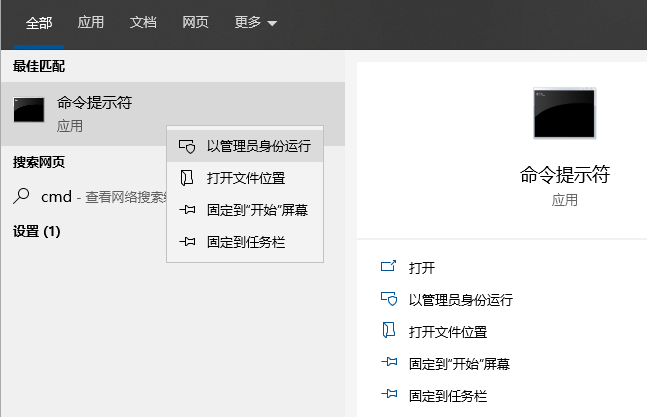
2、打开后在命令提示符处,键入下列命令,然后按回车Enter键: sfc /scannow。

sfc /scannow 命令将扫描所有受保护的系统文件,并用位于%WinDir%\System32\dllcache 的压缩文件夹中的缓存副本替换损坏的文件。
方法二:利用Dism对比服务器镜像进行文件在线修复
Dism主要用于镜像部署管理,所以当你怀疑Win10系统有文件损坏或丢失,使用SFC不能修复时,可以使用DISM进行在线修复。
【以管理员运行如下命令】:
DISM.exe /Online /Cleanup-image /Scanhealth
DISM.exe /Online /Cleanup-image /Restorehealth
第一条命令是扫描你全部系统文件并和官方系统文件对比。
第二条命令是把那些不同的系统文件还原成系统官方源文件,跟重装差不多。
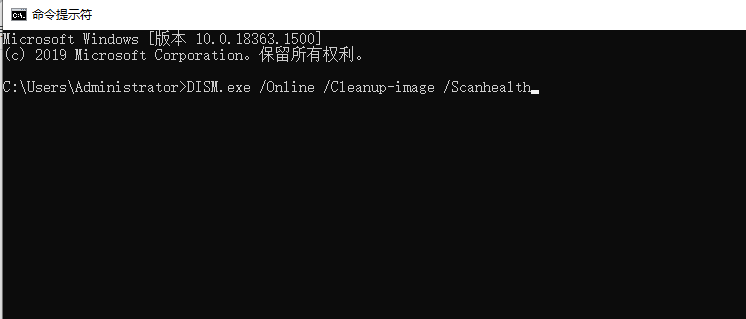
方法三:系统重置
Win10系统给大家带来了重置功能,可以帮助用户快速初始化win10和重装差不多,同时有保留文件和不保留两个选项。
一般在设置-更新和安全-恢复选项中可以找到系统重置按钮进行操作。如果是进不了系统的情况下,就进入安全模式进行操作。

方法四:系统还原
系统还原功能早在XP时就有了,通常是开启了系统保护,系统会自动创建还原点,或是手功创建,大家在win10出现问题时可以使用还原点进行还原。
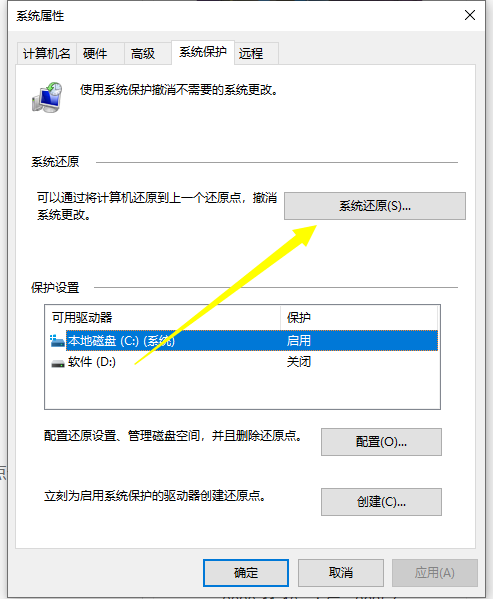
方法五:系统重装
如果以上win10系统自带的修复功能都无法解决系统问题的话,那最后的方法就是系统重装了。这个时候可以采用小白一键重装系统工具制作u盘启动盘重装系统。具体的重装步骤参照:小白u盘启动盘重装win10系统教程。

以上便是详细的修复win10系统方法,希望能帮到大家。
 有用
26
有用
26


 小白系统
小白系统


 1000
1000 1000
1000 1000
1000 1000
1000 1000
1000 1000
1000 1000
1000 1000
1000 1000
1000 1000
1000猜您喜欢
- 戴尔电脑如何安装win10x系统模拟器..2021/01/29
- 详细教您win10游戏全屏2018/12/06
- 钻研升级win10出现错误代码800703f1怎..2019/03/25
- win10重装激活office的方法2021/07/12
- win10镜像重装系统详细步骤教程..2021/05/06
- win10系统自带重装方法教程2022/03/17
相关推荐
- win10浏览器主页被360篡改怎么办..2022/09/14
- win10输入法设置方法2023/04/16
- 下载安装微软发布win10补丁2022/11/11
- 详细教您怎么查看win10版本号..2018/12/25
- 小编详解win10产品秘钥2019/02/12
- win10开机黑屏只有鼠标一直转圈怎么办..2022/05/11

















